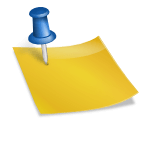요즘같은시대에다른사람에게무턱대고핸드폰을빌려주는것은힘드시잖아요그럴때사용하면도움이되는팁이기때문에소개해드리고싶습니다가끔모르는사람이전화한통만빌려달라고하면서휴대폰정보를빼거나해킹하는사례가있으니이런기능을활용하면정말유용할것같습니다 아이폰사용법유도활성화아이폰에서 설정으로 들어가세요.밑으로 내리면 중간에 간편하게 사용할 수 있어요 들어가세요 아이폰의 숨은 꿀 기능들은 간편한 사용에 많이 있는 것 같아요 ㅎㅎ그 아래의 사용법 유도가 기본적으로는 꺼져 있습니다. 들어가서 활성화해 주세요.사용하기 쉬운 단축키도 활성화합니다. 이 기능을 켜야만 빠른 사용법 유도를 시작할 수 있습니다. 단축키는 오른쪽에 있는 전원 버튼을 연속으로 세 번 누르면 활성화됩니다. 모르는 사람에게 휴대폰을 빌려줄 때모르는 사람이 전화를 빌려달라고 할 때 이 기능을 바로 사용하시면 됩니다.이런 전화기 키패드 화면을 띄워놓고 사용법 유도 활성화 단축키 오른쪽에 있는 전원버튼을 3번 연속 누르면 활성화됩니다 처음에 3번 연속 누르기 힘들지만 몇 번 해보면 익숙해질 거예요 ㅋㅋㅋ그럼 이런 화면이 나오고 아래 코멘트에 나와 있듯이 화면에서 비활성화하고 싶은 영역을 원으로 표시해 주세요 표시한 부분은 터치할 수 없습니다.이와 같이 아래의 즐겨찾기나 최근의 통화연락처등의 개인정보부분을 터치할 수 없게 됩니다. 이렇게 한번 세팅해 두면, 다음에 사용법 유도를 활성화하면 자동적으로 저 부분은 터치가 불가능해집니다.왼쪽옵션을누르면측면버튼이나음량버튼등도잠글수있는데,이부분은사용법유도를해제할때필요하기때문에놓으시면되요이렇게동작,키보드,터치만제한해두는것을권장합니다.그런 다음 비밀번호를 한 번 입력하면 위에 빨간색 부분으로 표시된 부분만 터치할 수 있기 때문에 전화만 가능합니다 데스크톱도 받지 않고 오로지 열 수 있게 됩니다.단축키로 활성화하면 사용법 유도를 실행하고 종료 시 비밀번호를 입력하거나 페이스ID로 사용자를 인증합니다. 누구나 그 기능을 활성화할 수 없기 때문에 안심하고 사용하세요(웃음)세팅을 해놓고 단축키로 활성화할 때는 비밀번호를 입력하지 않지만, 활성화를 해제할 때는 비밀번호나 페이스ID를 입력해야 풀 수 있습니다. 페이스ID를 사용하시는 아이폰이라면 해제 시에는 터치 2회만으로 해제가 가능하니 참고하시기 바랍니다.일행평요즘 같은 세상에 핸드폰에 개인정보가 너무 많은데 지나가다가 누가 핸드폰 하나만 쓰려고 하면 빌려주기 싫은데 거절하기도 민망할 때 이 기능을 켜고 전화 말고는 다른 기능을 못 쓰게 잠금장치를 걸어둘 수 있어서 편리해요 그냥 전화만 잠글 수 있는 게 아니라 다른 것도 가능해요 예를 들면 아이에게 휴대폰을 빌려줄 때 유튜브를 켜고 저 기능을 활성화하면 유튜브 시청만 가능해요 사실 아이폰은 정말 기능이 많은 것 같아요 여러분 잘 활용하세요.https://www.youtube.com/shorts/NFjv1leQGBo